تكوين إعدادات الحِزمة على مبدّل من خلال CLI (واجهة سطر الأوامر)
الهدف
يتيح لك التجميع توسيع سعة شبكتك دون عناء إدارة أجهزة متعددة. يمكن إضافة المُبدلات القابلة للتجميع أو إزالتها من المجموعة حسب الحاجة دون التأثير على الأداء العام للمجموعة. بناءً على الهيكل الخاص به، يمكن أن تستمر المجموعة في نقل البيانات حتى في حالة فشل ارتباط أو وحدة داخل المجموعة. وهذا يجعل التجميع حلاً فعالاً ومرنًا وقابلاً للتوسع لتوسيع سعة الشبكة.
بشكل افتراضي، يكون المُبدل قابلاً للتجميع دائمًا، ولكن لا يوجد به منفذ مكون كمنفذ مجموعة. يتم تكوين جميع المنافذ الموجودة في الأجهزة كمنافذ شبكة بشكل افتراضي. يمكن اعتبار الجهاز الذي لا يحتوي على أي منفذ مجموعة على أنه الجهاز النشط في المجموعة نفسها أو كجهاز مستقل. لتجميع مُبدلين أو أكثر، يمكنك إعادة تكوين منافذ الشبكة المطلوبة كمنافذ مجموعة في المبُدلات وتوصيلها بمنافذ التجميع الناتجة في هيكل حلقة أو سلسلة.
تتصل الوحدات أو المُبدّلات في الحزمة من خلال منافذ المجموعة. ثم تتم إدارة المُبدّلات المجمعة بشكل جماعي كجهاز منطقي واحد. في بعض الحالات، يمكن أن تصبح منافذ المجموعة أعضاء في حزمة مجموعات تجميع الروابط (LAG) مما يؤدي إلى زيادة عرض النطاق الترددي لواجهات المجموعة.
قد تكون بعض مصطلحات التجميع هذه غير مألوفة لك. للحصول على مزيد من التوضيح، راجع Cisco Business: مسرد المصطلحات الجديدة.
توفر المجموعة الفوائد التالية:
- يمكن توسيع سعة الشبكة أو تقليلها ديناميكيًا. من خلال إضافة وحدة، يمكن للمسؤول زيادة عدد المنافذ في الحزمة بشكل ديناميكي مع الحفاظ على نقطة واحدة للإدارة. وبالمثل، يمكن إزالة الوحدات لتقليل سعة الشبكة.
- يدعم النظام المُجمّع التكرار بالطرق التالية:
- تصبح الوحدة الاحتياطية نشطة للمجموعة في حالة فشل الوحدة الأصلية النشطة.
- يدعم نظام المكدس نوعين من المخططات: السلسلة والحلقة الدائرية. يُعد الهيكل الحلقي أكثر موثوقية من الهيكل المتسلسل. لا يؤثر فشل ارتباط واحد في حلقة على وظيفة الحزمة، في حين أن فشل ارتباط واحد في اتصال سلسلة قد يؤدي إلى انقسام الحزمة.
توفر هذه المقالة إرشادات حول كيفية تكوين إعدادات التكديس من خلال واجهة سطر الأوامر (CLI) الخاصة بالمبدل.
الأجهزة القابلة للتطبيق | إصدار البرامج الثابتة
- Sx350 | 2.2.8.4 (تنزيل الأحدث)
- SG350X | 2.2.8.4 (تنزيل الأحدث)
- Sx500 | 1.4.7.05 (تنزيل الأحدث)
- Sx550X | 2.2.8.4 (تنزيل الأحدث)
تكوين إعدادات المجموعة على أحد المبدّلات
توصيل المُبدّلات
الخطوة 1. حدد وضع المكدس الذي تريد تكوينه. الخيارات هي:
- سلسلة - تتصل كل وحدة بالوحدة المجاورة، ولكن لا يوجد اتصال بالكابل بين الوحدة الأولى والأخيرة. هذا هو وضع التكديس الافتراضي. تعرض الصورة أدناه هيكل سلسلة مجموعة من أربع وحدات:
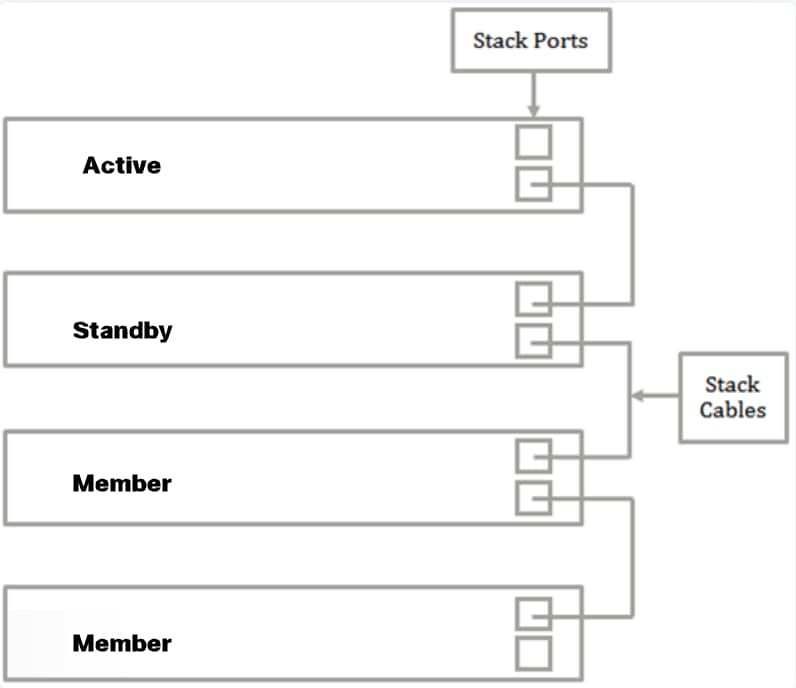
- الحلقة - كل وحدة متصلة بالوحدة المجاورة. الوحدة الأخيرة متصلة بالوحدة الأولى. توضح الصورة أدناه مخططًا حلقيًا لحزمة مكونة من أربع وحدات:
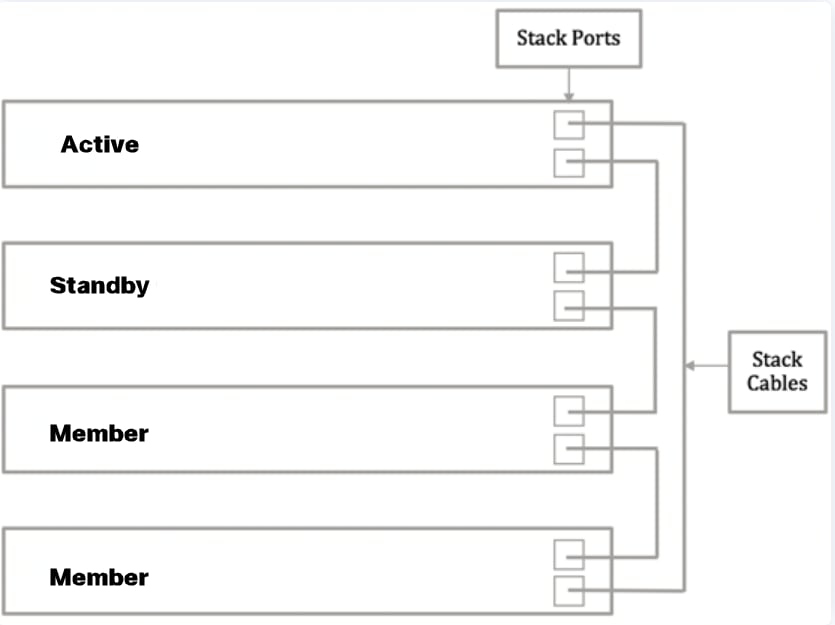
الخطوة 2. قم بتوصيل أحد طرفي كبل التصميم الصغير القابل للتوصيل (SFP) المصاحب لجهازك بمنفذ SFP+ أو XG3 أو XG4 للمحول لديك.

ملاحظة: في هذا المثال، يتم توصيل الكبل بمنفذ XG3 من المحول.

الخطوة 3. قم بتوصيل الطرف الآخر من كبل SFP+ في منفذ SFP+ أو XG3 أو XG4 الخاص بالمحول لديك.

الخطوة 4. كرر الخطوات من 2 إلى 3 إلى المحولات المتبقية.
في هذا السيناريو، يتم تكوين مُبدّلين للتجميع ويتم توصيل كبلات SFP بالمنفذين 3 و4 على كلا المُبدّلين.
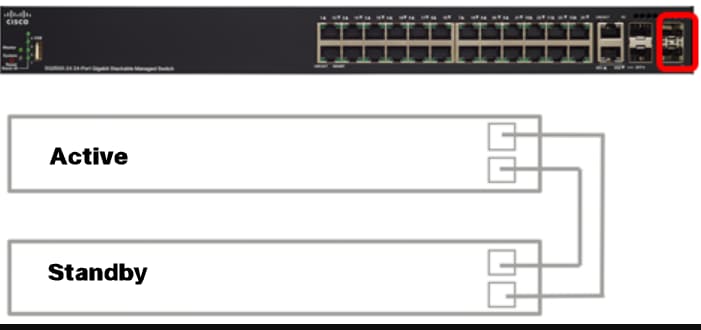
يُفترض أن تكون قد قمت بتوصيل المُبدّلات وفقًا للهيكل الذي تريده.
تكوين إعدادات المجموعة على أحد المبدّلات النشطة
عملية اختيار المُبدّل النشط
يتم تحديد الوحدة النشطة من الوحدات النشطة التي تم تمكينها (1 أو 2). تؤخذ العوامل في تحديد الوحدة النشطة بعين الاعتبار في الأولوية التالية:
- وقت تشغيل النظام - وقت تبادل الوحدات النشطة، والذي يُقاس بمقاطع من 10 دقائق. يتم تحديد الوحدة ذات عدد المقاطع الأعلى. إذا كانت كلتا الوحدتين تحتوي على نفس عدد الأجزاء الزمنية، وتم تعيين معرف الوحدة لإحدى الوحدات يدويا بينما تم تعيين معرف وحدة الأخرى تلقائيا، فإنه يتم تحديد الوحدة التي تحتوي على معرف الوحدة المحدد يدويا، وإلا فإنه يتم تحديد الوحدة التي تحتوي على أقل معرف وحدة. إذا كان مُعرف الوحدتين متطابق، فسيتم اختيار الوحدة ذات عنوان التحكم في الوصول إلى الوسائط (MAC) الأدنى.
- مُعرف الوحدة - إذا كان لكلتا الوحدتين نفس عدد مقاطع الوقت، فسيتم تحديد الوحدة ذات مُعرف الوحدة الأقل.
- عنوان MAC - إذا كان مُعرف الوحدتين متطابق، فيتم اختيار الوحدة ذات عنوان MAC الأدنى.
اتبع هذه الخطوات لتكوين إعدادات المجموعة على المُبدّل النشط:
الخطوة 1. سجل الدخول إلى وحدة التحكم من المفتاح الأول. اسم المستخدم وكلمة المرور الافتراضيان هما cisco/cisco. إذا كنت قد انتهيت من تكوين اسم مستخدم جديد أو كلمة مرور جديدة، فأدخِل بيانات الاعتماد بدلاً من ذلك.
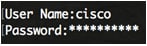
الخطوة 2. دخلت الشامل تشكيل أسلوب من المفتاح ب يدخل التالي:
SG350X-1#configureالخطوة 3. لإدخال سياق وحدة المكدس المحددة أو جميع وحدات المكدس، أدخل الأمر وحدة المكدس في وضع التكوين العام من خلال إدخال ما يلي:
SG350X-1(config)#stack unit [unit-id | all]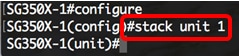
الخطوة 4. أدخل أمر تكوين المكدس لتكوين منافذ المكدس ومعرف الوحدة بعد إعادة التمهيد من خلال إدخال ما يلي:
SG350X-1(unit)#stack configuration {[links ports-list] [unit-id | auto]}الخيارات هي:
- ports-list - قائمة بمنفذ واحد أو أكثر من منافذ التكديس مفصولة بفاصلة، أو نطاق من المنافذ المتسلسلة المميزة بشرطة.
- links - اختر قائمة منافذ لاستخدامها كارتباطات تكديس بعد إعادة التحميل.
- unit-id - اختر مُعرف الوحدة الذي سيتم استخدامه بعد إعادة التحميل. يتراوح النطاق بين 1 و4. يمكنك إستخدام تلقائي لتمكين ميزة الترقيم التلقائي للمكدس.

الخطوة 5. (اختياري) لإزالة إعدادات تكوين التكديس على المُبدّل، استخدم أمر تكوين الحزمة no stack من خلال إدخال ما يلي:
SG350X-1(unit)#no stack configurationالخطوة 6. أدخل الأمر end للعودة إلى وضع "EXEC ذي الامتيازات" للمحول.
SG350X-1(unit)#end
الخطوة 7. (اختياري) لعرض إعدادات تكوين التكديس، أدخل ما يلي:
SG350X-1#show stack configuration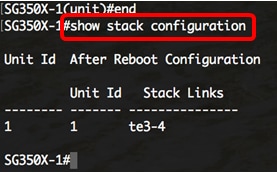
الخطوة 8. (اختياري) في وضع "EXEC ذي الامتيازات" للمحول، احفظ الإعدادات التي تم تكوينها في ملف تكوين بدء التشغيل، من خلال إدخال ما يلي:
SG350X-1#copy running-config startup-config
الخطوة 9. (اختياري) اضغط على Y للإجابة بـ "نعم" أو N للإجابة بـ "لا" على لوحة المفاتيح لديك بمجرد ظهور موجّه الأمر Overwrite file [startup-config].
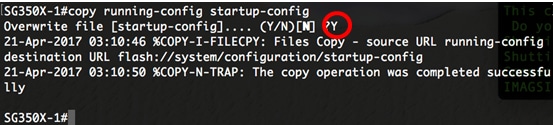
الخطوة 10. أعد تحميل المحول لتطبيق إعدادات المكدس التي تم تكوينها من خلال إدخال ما يلي:
SG350X-1#reload
هام: عند إعادة تحميل محول، يتم حذف ملف التكوين الجاري تشغيله. قبل متابعة تعليمات إعادة التحميل، تأكد من حفظ جميع إعدادات التكوين قيد التشغيل لتجنب فقد البيانات.
الخطوة 11. ضغطت Y لموافقة أو ن ل ما من فوق ك لوحة مفاتيح ما إن ال تريد أن يستمر يظهر رسالة حث.

ستتم إعادة تمهيد الوحدة النشطة الآن. يجب أن تكون قد قمت الآن بتكوين إعدادات التكديس الخاصة بالوحدة النشطة الخاصة بك.
تكوين إعدادات التكديس على المُبدّل قيد الاستعداد أو عضو
الخطوة 1. قم بتسجيل الدخول إلى وحدة التحكم الخاصة بالمحول الثاني. اسم المستخدم وكلمة المرور الافتراضيان هما cisco/cisco. إذا كنت قد انتهيت من تكوين اسم مستخدم جديد أو كلمة مرور جديدة، فأدخِل بيانات الاعتماد بدلاً من ذلك.
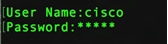
الخطوة 2. دخلت الشامل تشكيل أسلوب من المفتاح ب يدخل التالي:
SG350X-2#configureالخطوة 3. لإدخال سياق وحدة المكدس المحددة أو جميع وحدات المكدس، أدخل الأمر وحدة المكدس في وضع التكوين العام من خلال إدخال ما يلي:
SG350X-2(config)#stack unit [unit-id | all]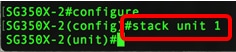
الخطوة 4. أدخل أمر تكوين المكدس لتكوين منافذ المكدس ومعرف الوحدة بعد إعادة التمهيد من خلال إدخال ما يلي:
SG350X-2(unit)#stack configuration {[links ports-list] [unit-id | auto]}الخيارات هي:
- ports-list - قائمة بمنفذ واحد أو أكثر من منافذ التكديس مفصولة بفاصلة، أو نطاق من المنافذ المتسلسلة المميزة بشرطة.
- Links - اختر قائمة منافذ لاستخدامها كارتباطات تكديس بعد إعادة التحميل.
- unit-id - اختر مُعرف الوحدة الذي سيتم استخدامه بعد إعادة التحميل. يتراوح النطاق بين 1 و4. يمكنك إستخدام تلقائي لتمكين ميزة الترقيم التلقائي للمكدس.

الخطوة 5. (اختياري) لإزالة إعدادات تكوين التكديس على المُبدّل، استخدم أمر تكوين الحزمة no stack من خلال إدخال ما يلي:
SG350X-2(unit)#no stack configurationالخطوة 6. أدخل الأمر end للعودة إلى وضع "EXEC ذي الامتيازات" للمحول.
SG350X-2(unit)#end
الخطوة 7. (اختياري) لعرض إعدادات تكوين التكديس، أدخل ما يلي:
SG350X-2#show stack configuration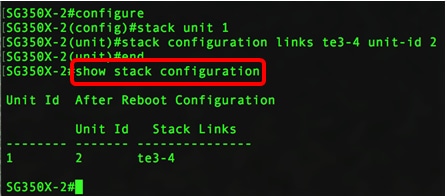
الخطوة 8. (اختياري) في وضع "EXEC ذي الامتيازات" للمحول، احفظ الإعدادات التي تم تكوينها في ملف تكوين بدء التشغيل، من خلال إدخال ما يلي:
SG350X-2#copy running-config startup-config
الخطوة 9. (اختياري) اضغط على Y للإجابة بـ "نعم" أو N للإجابة بـ "لا" على لوحة المفاتيح لديك بمجرد ظهور موجّه الأمر Overwrite file [startup-config].

الخطوة 10. أعد تحميل المحول لتطبيق إعدادات المكدس التي تم تكوينها من خلال إدخال ما يلي:
SG350X-2#reload
هام: عند إعادة تحميل محول، يتم حذف ملف التكوين الجاري تشغيله. قبل متابعة تعليمات إعادة التحميل، تأكد من حفظ جميع إعدادات التكوين قيد التشغيل لتجنب فقد البيانات.
الخطوة 11. ضغطت Y لموافقة أو ن ل ما من فوق ك لوحة مفاتيح ما إن ال تريد أن يستمر يظهر رسالة حث.

بعد إعادة تمهيد المُبدّل، لن يكون المُبدّل في وضع الاستعداد جهازًا مستقلاً، وسيكون من الممكن الوصول إليه فقط من خلال المُبدّل النشط.
الخطوة 12. كرر الخطوات من 1 إلى 11 لتكوين المحول أو المحولات العضو.
يجب أن تكون قد قمت الآن بتكوين إعدادات المجموعة على المُبدّلات قيد الاستعداد و/أو الأعضاء.
عرض إعدادات تكوين المكدس على المُبدّل
الخطوة 1. قم بتسجيل الدخول مرة أخرى إلى وحدة التحكم للوحدة النشطة.
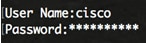
تلميح سريع: يمكنك الوصول إلى الوحدة النشطة أثناء تكوين محولات الاستعداد و/أو العضو لمراقبة التقدم. بمجرد إعادة تمهيد المُبدّل "قيد الاستعداد" أو "العضو"، سيتم إخطار المُبدّل النشط بأنشطة التجميع.
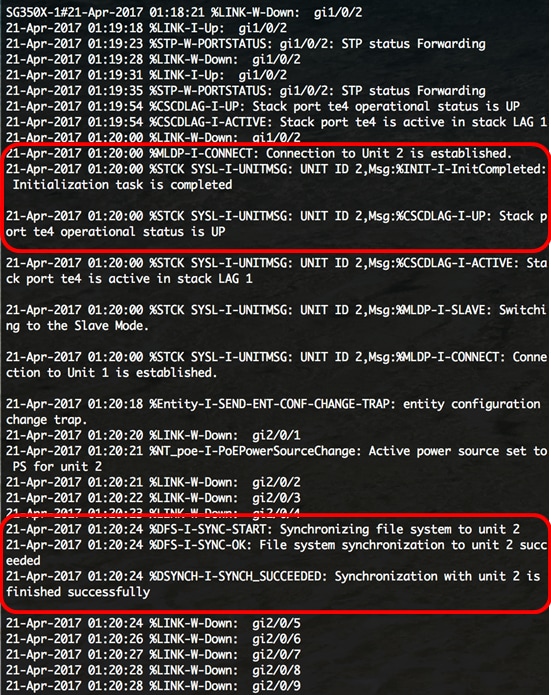
الخطوة 2. في وضع "EXEC ذي الامتيازات" للمحول، أستخدم الأمر show stack لعرض إعدادات المكدس على المحول من خلال إدخال ما يلي:
SG350X-1#show stack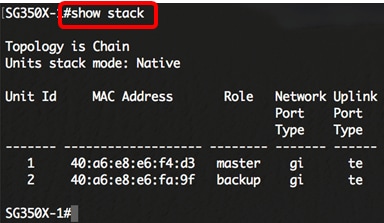
الخطوة 3. أدخل الأمر show stack links لإظهار إرتباطات المكدس على المحول من خلال إدخال ما يلي:
SG350X-1#show stack links [details]الخيارات هي:
- stack links - يعرض معلومات ارتباطات المجموعة لمجموعة كاملة.
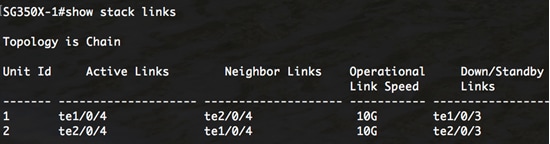
- stack links details - يعرض معلومات ارتباطات الحزمة لحزمة كاملة بالتفصيل.
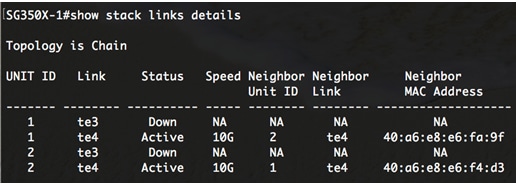
الخطوة 4. (اختياري) للوصول إلى المُبدّل الاحتياطي، أدخل مُعرف وحدة الحزمة للمُبدّل في سياق التكوين العام عن طريق إدخال ما يلي:
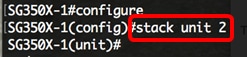
يُفترض أن تكون قد قمت الآن بتكوين إعدادات المجموعة على المُبدّلات الخاصة بك.
محفوظات المراجعة
| المراجعة | تاريخ النشر | التعليقات |
|---|---|---|
1.0 |
13-Dec-2018 |
الإصدار الأولي |
 التعليقات
التعليقات